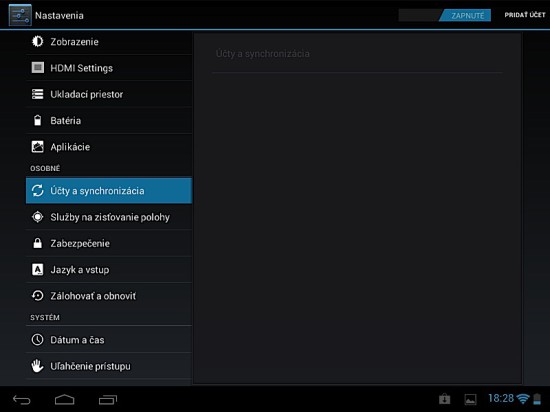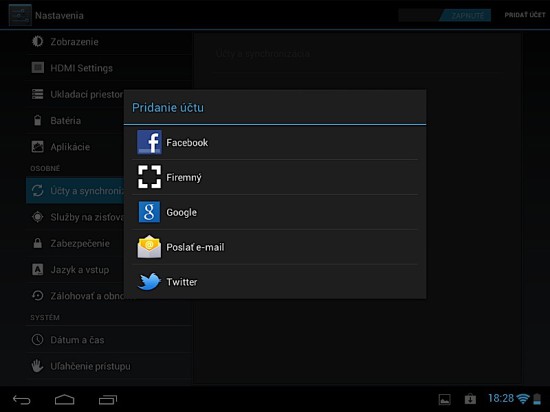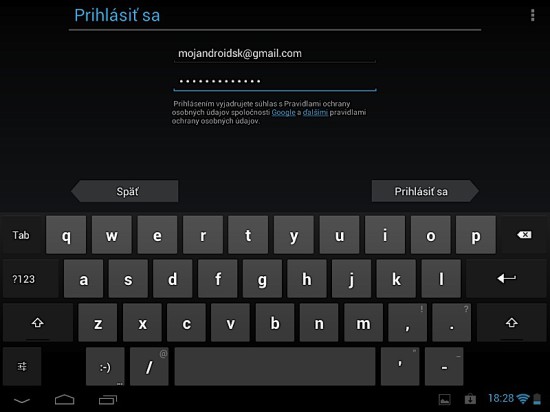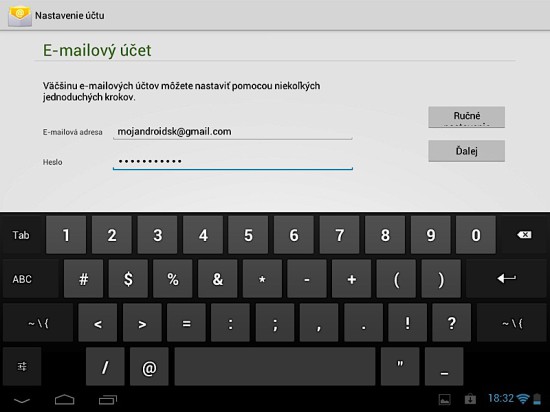Populárnosť tabletov v dnešnej dobe neustále narastá a preto sme sa pre vás rozhodli pripraviť nový seriál s názvom “Začíname s Android tabletom“. Seriál je určený najmä pre úplných začiatočníkov a postupne v ňom vysvetlíme ako používať a nastaviť Android tablet. V našom seriáli budeme všetky funkcie demonštrovať na zariadení Prestigio MultiPad 5097Pro, ktoré funguje s operačným systémom Android 4.0 Ice Cream Sandwich.
Partner seriálu Začíname s Android tabletom je spoločnosť Prestigio www.prestigio.sk
V dnešnej časti si vysvetlíme, ako správne nastaviť e-mail tak, aby ste mohli neskôr využívať všetkých výhod tabletu s operačným systémom Android. To zahŕňa synchronizáciu kontaktov, no čo je pre tablet najdôležitejšie prístup k oficiálnemu obchodu s aplikáciami nazývaného Google Play. Pre jeho funkčnosť budete potrebovať práve nakonfigurovaný Google účet. Poďme si preto ukázať, ako na to.
V minulej časti ste sa dozvedeli ako vyzerá operačný systém Google, ako sa s ním pracuje a čo v ňom môžete nastaviť. Aj v tejto časti začneme našu prácu v nastaveniach tabletu, kde sa nachádza položka s názvom “Účty a synchronizácia”. Práve v nej nastavíte e-mailové konto, ktoré bude zároveň slúžiť aj pre synchronizáciu a prístup k obchodu Google Play. Len pripomenieme, že musíte pridávať konto vytvorené na gmail.com. S iným vám totiž synchronizácia a aplikácia Google Play nebudú fungovať. Ako pridať iné e-mailové konto, za účelom prijímania a odosielania e-mailov, si ukážeme nižšie.
Predpokladajme, že v tejto chvíli sa nachádzate v nastaveniach a už vyššie spomínanej položke “Účty a synchronizácia”. V pravom hornom rohu stlačte tlačidlo “Pridať účet” – vyberte ten s názvom Google.
V prípade, že ešte nemáte vytvorený vlastný Google účet, môžete ho pomocou jednoduchých krokov získať ťuknutím na “Získať účet Google”. Ak už konto máte alebo ste si ho práve vytvorili, pokračujte stlačením tlačidla “Prihlásiť sa”.
Na novej obrazovke zadajte svoje prihlasovacie meno a heslo, ktoré ste zadávali pri vytváraní Google konta. Môžete si zvoliť, či sa majú údaje z tabletu zálohovať na servery Google, čo je aj posledný krok konfigurácie. Teraz máte plný prístup k e-mailom na gmail.com.
V prípade, že chcete vo svojom tablete prijímať a odosielať poštu aj pomocou iného ako Google serveru, môžete využiť predinštalovanú aplikáciu s názvom “Poslať e-mail”. Jej nastavenie je rovnako jednoduché, ako vyššie popisovaný spôsob.
Spusťte aplikáciu “Poslať e-mail” a na úvodnej obrazovke zadajte svoju e-mailovú adresu a heslo. V ďalšom kroku môžete následne nastaviť, ako často sa bude e-mail synchronizovať, či vás má tablet upozorniť na prichádzajúce e-maily alebo či má automaticky sťahovať prílohy pri zapnutom WiFi. V poslednom kroku nastavíte už len meno, ktoré sa bude zobrazovať pri odosielaných e-mailoch.
Video:
Zoznam všetkých častí seriálu:
- Prvé spustenie tabletu a nastavenia
- Zoznámenie sa so systémom, triky s widgetami a aplikáciami
- Nastavenie emailovej schránky (aktuálna časť)
- Google Play Store – sťahujeme aplikácie
- Elektronické knihy – tipy na aplikácie
- Sledovanie filmov – tipy na aplikácie + mini HDMI
- Počúvanie hudby – tipy na aplikácie
- Kancelárske nástroje – úprava dokumentov na tablete
- Hry na tablet
Ak máte záujem prispieť vlastnými postrehmi a problémami so svojím tabletom, napíšte nám vaše reakcie do komentárov a budeme sa podrobnejšie venovať aj vašim témam.